
Kami memulai panduan singkat ini dengan berterima kasih kepada teman-teman forum xda-developers.com yang memungkinkan realisasi tutorial ini dan penyebaran Global Beta ROM untuk Xiaomi Mi 6. Harap dicatat bahwa prosedur yang dijelaskan akan menjadi dua, satu untuk mereka yang belum membuka bootloader dan satu untuk mereka yang telah membuka kunci.
Prosedur dengan BOOTLOADER YANG DIBLOKIR
- Mi PC Suite (Bahasa Inggris): Unduh Mi PC Suite
- Koneksi internet untuk pengunduhan ROM
Kami menonaktifkan tanda tangan driver pada PC
- dari telepon, masuk ke pengaturan -> informasi perangkat dan klik 7 kali pada Versi MIUI: dengan cara ini kita akan menjadi pengembang
- selalu dari ponsel, sekarang, kembali ke pengaturan -> pengaturan tambahan (item kedua, bukan yang di bawah "hotspot" tetapi yang langsung mengikuti "memori") -> opsi pengembang dan aktifkan Debug USB
Sekarang mari kita lanjutkan dengan penonaktifan tanda tangan pada PC Anda.
- (jika Anda punya Windows 10 ikuti langkah-langkah ini dan kemudian lanjutkan ke langkah berikutnya) mari kita lanjutkanikon pemberitahuan kanan bawah, klik semua pengaturan, lalu hidup pembaruan dan keamanan, pilih kartu untuk pengembang dan pilih mode pengembang
- (jika Anda punya Windows 8.1 ikuti dari sini - jika Anda memiliki Windows 10 lanjutkan dengan poin ini) restart dengan menekan tombol SHIFT dan, setelah reboot, masuk ke menu TROUBLESHOOTING dan kemudian ke ADVANCED OPTIONS
- kemudian klik SETELAN STARTUP dan kemudian di RESTART. Setelah reboot, Anda akan disajikan dengan direktori seperti ini di bawah dan Anda harus melakukannya klik F7 untuk nonaktifkan tanda tangan pengemudi. PC akan memulai ulang secara otomatis

Kami menginstal driver adb dan fastboot pada PC
Kami baru saja merestart PC, kemudian mengunduh file-file berikut:
Ora menghubungkan telepon ke PC dan memverifikasi bahwa itu terhubung dalam mode MTP (turunkan tirai notifikasi dan, jika terhubung dalam mode "isi ulang saja", ubah ke MTP). Pada titik ini di telepon akan muncul pesan di mana Anda akan diminta untuk mengizinkan USB debugging dari PC: sebelum menyetujui, kami centang kotak "izinkan selalu debugging USB dari komputer ini"Lalu kami memberi izin.
Sekarang mari kita mulai alat instalasi driver (klik kanan + mulai sebagai administrator) dan klik instal seperti yang ditunjukkan di bawah ini:
Mari letakkan ponsel di fastboot (daya dan volume turun), periksa di Device Manager (di W10 Anda hanya perlu klik kanan pada logo Windows di kiri bawah) yang muncul perangkat "Perangkat USB Kedacom". [pada dasarnya versi Windows Anda tidak mengenali driver perangkat dengan benar]
Klik Perangkat USB Kedacom dan submenu akan terbuka. Anda harus memiliki Antarmuka Bootloader Android. Klik kanan padanya dan pilih "Perbarui perangkat lunak driver ..", pilih cari perangkat lunak driver di komputer Anda (opsi di bawah), pilih cari dari daftar driver di komputer Anda, pilih versi 7.1.0.0 dan tunggu sampai 'instalasi.
Jika Anda mengalami masalah, Anda dapat mengikuti prosedur yang ditunjukkan oleh berikut ini video demonstrasi.
Putuskan hubungan telepon dan restart PC. Kemudian cek dari Device Manager bahwa telepon Anda tidak lagi dikenali sebagai Kedacom.
Disiapkan PC kami, kita tinggal melanjutkan dengan instalasi Mi PC Suite yang akan segera kita unduh dari tautan di atas.
Sekarang cabut Xiaomi Mi 6 dari PC dan masukkan ke dalam Pemulihan, atau tekan daya dan volume naik dan, ketika dimulai ulang, kita akan memiliki layar di mana kita dapat memilih untuk melakukan Hapus data (SECARA STRATEL SEBELUM DIPROSES!). Kami melakukan Penghapusan Data dan kemudian pilih "CONNECT DENGAN MI ASSISTANT". Pada titik ini kita akan memiliki 6 Mi di Recovery Stock.
Kami menghubungkan telepon ke PC dan, hanya nanti, mari kita mulai Mi PC Suite.
Pada titik ini telepon kami TIDAK AKAN DIAKUI tetapi Anda harus mengklik tanda panah di sebelah Perbarui dan kemudian di R.Flash (seperti yang ditunjukkan di bawah ini).
Serahkan ke PC Suite waktu untuk mencari pembaruan dan, ketika Anda melihat pesan yang ditunjukkan pada gambar di bawah ini, klik Perbarui.
Kemudian biarkan unduhan ROM.
Prosedur dengan BOOTLOADER UNLOCKED
- Bootloader Tidak Terkunci: Panduan untuk membuka kunci bootloader
- TWRP 3.1.1.0 diinstal: Unduh TWRP untuk Xiaomi Mi 6 Panduan untuk menginstal TWRP
- ROM Global Beta 7.6.1 untuk Xiaomi Mi 6: Unduh ROM Global beta
Setelah TWRP dipasang dan ponsel telah direstart dalam TWRP, pertama-tama kita harus melakukan "Reset Format". Jadi kami pilih WIPE dan, TANPA MEMASUKKAN MENU WIPE CANGGIH, klik pada Format Reset (tombol kanan di atas scroll bar). Kami mengkonfirmasi dan KAMI TIDAK MENGHASILKAN SISTEM!
Mari kita kembali ke menu pemulihan TWRP awal, klik Reboot dan kemudian pada Pemulihan. Saat reboot, hubungkan 6 Mi (kecuali jika Anda telah membiarkannya terhubung) ke PC dan salin dalam memori Global Beta yang telah diunduh sebelumnya.
Kami dapat melanjutkan:
- klik Install
- pilih ritsleting ROM dan konfirmasikan instalasi
- pada akhirnya kita TIDAK MENGHASILKAN SISTEM, tetapi mari kita kembali ke menu awal
- kita klik Reboot dan kemudian di Pemulihan
- pada titik ini telepon harus restart di Recovery Stock (Mi Recovery)
- kami pilih Hapus Data
- di klik akhir pada Sistem Restart
Good Global 7.6.1 Beta!
Seperti biasa, saya mendedikasikan sebagian waktu luang saya untuk menulis panduan untuk membantu pengguna yang kurang berpengalaman. Jika Anda puas dengan panduan dan ide, Anda dapat menawarkan saya bir atau kopi untuk berterima kasih kepada saya. Tanpa kewajiban!









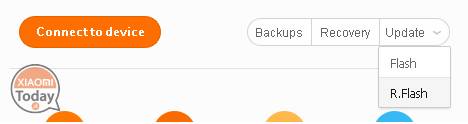
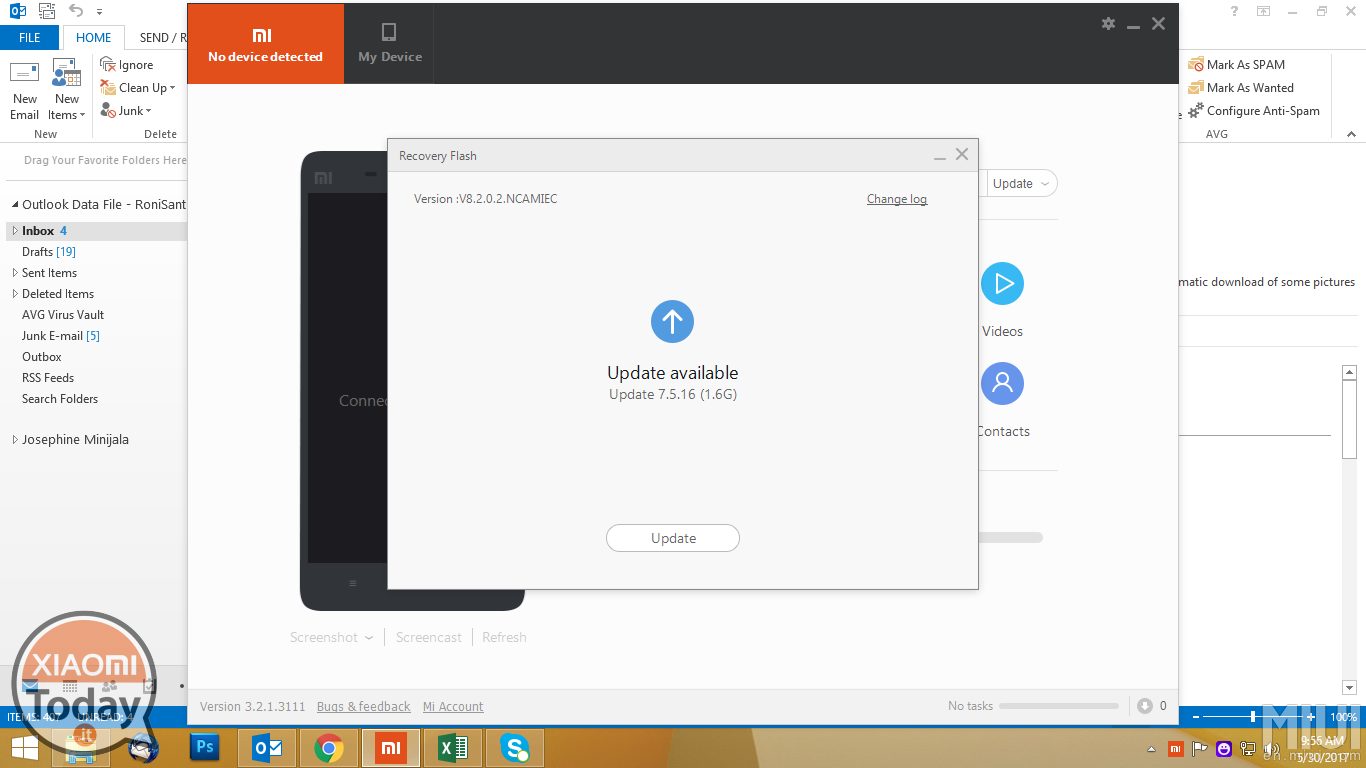
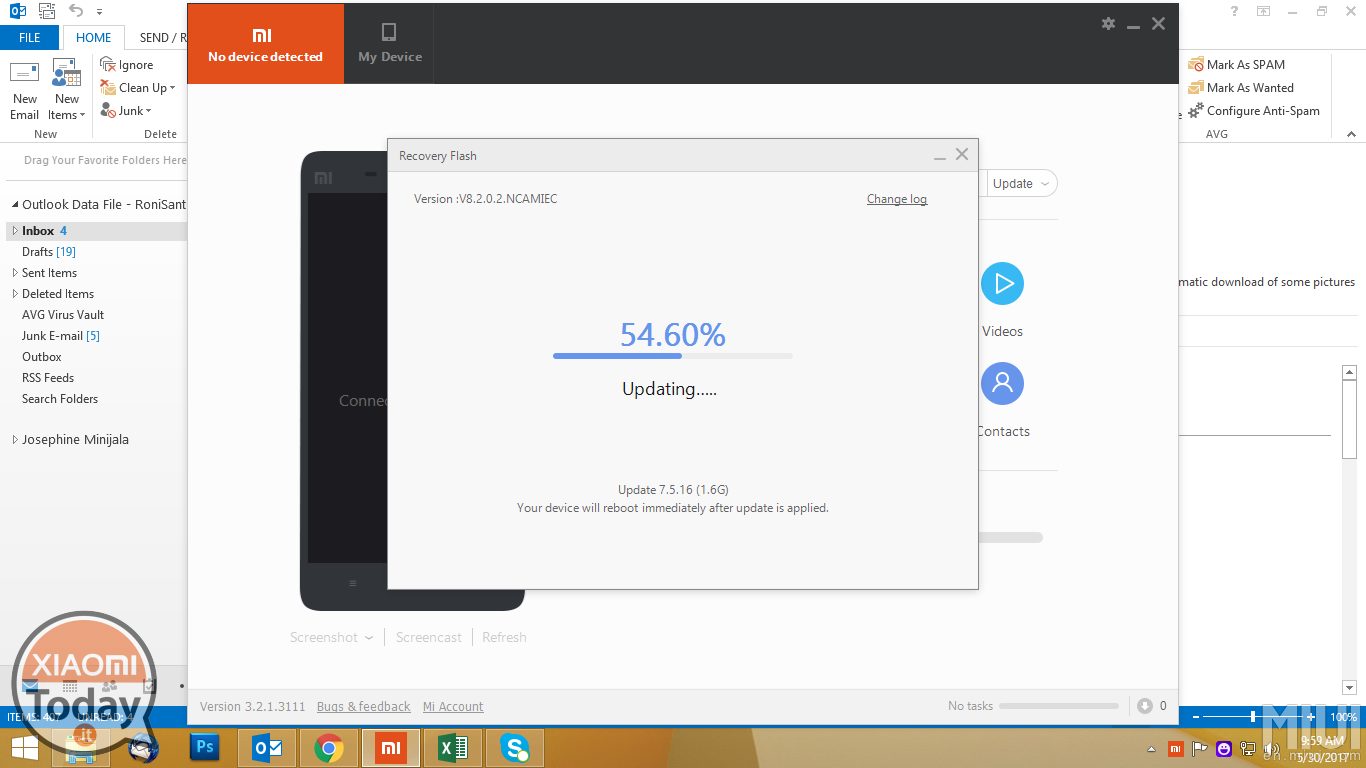








Permisi, tetapi bagi mereka yang memiliki Mac apakah ada cara untuk melakukan prosedur ini?
Ya, tentu saja, saya selalu melakukan semuanya dari Windows 10 virtualisasi dengan desktop paralel